Disponibilidade
A emissão de notas fiscais através do EasyJur é uma funcionalidade acessível a partir do plano Enterprise. Para utilizar esse recurso, o escritório deve estar registrado com um CNPJ válido.
Adicionalmente, antes de começar a usar nossa plataforma para emitir notas, é essencial que o escritório já tenha realizado a emissão de, pelo menos, uma nota fiscal diretamente pelo portal oficial da prefeitura em sua jurisdição. Para verificar a compatibilidade da emissão de notas para a sua prefeitura específica, por favor, consulte o link a seguir: Cidades Integradas para Emissão de Nota Fiscal – NFe.io | Docs
Contratação
O EasyJur oferece duas modalidades para a emissão de notas fiscais: uma associada à conta Asaas e outra independente dela. Ambas as alternativas requerem um acordo prévio, que pode ser estabelecido em conjunto com nossa equipe de Customer Success (CS).
Caso queira mais detalhes ou iniciar um diálogo conosco, você pode entrar em contato com o nossa equipe CS por WhatsApp no número (34) 9855-4702 clicando aqui.
Este artigo está centrado na emissão de notas fiscais que não envolve a conta Asaas. Para informações sobre a emissão utilizando a conta Asaas, consulte o “Guia completo de funcionamento da conta Asaas” clicando aqui.
Parametrização
Uma vez finalizada a contratação, será necessário preencher um formulário específico fornecido pela equipe de CS. Após o preenchimento, encaminhe-o à nossa equipe de Suporte. Antes de começar a emitir notas fiscais, é crucial que o EasyJur esteja devidamente configurado. Para proceder com essa parametrização, siga as instruções abaixo:
Navegue até “Configurações” e, em seguida, selecione “Informações e Segurança” para acessar e ajustar as informações fiscais dos usuários.
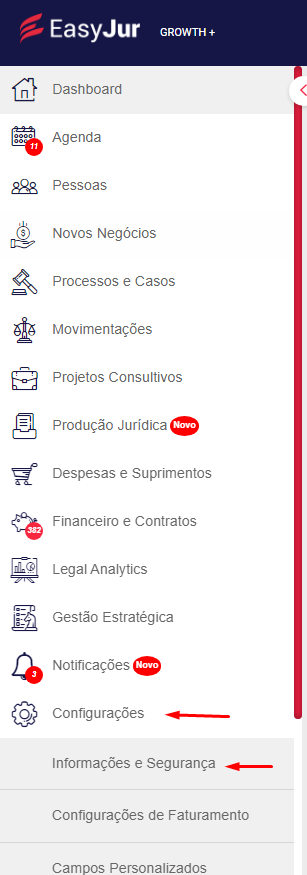
Em Informações e Segurança, procure pela seção Informações Fiscais.
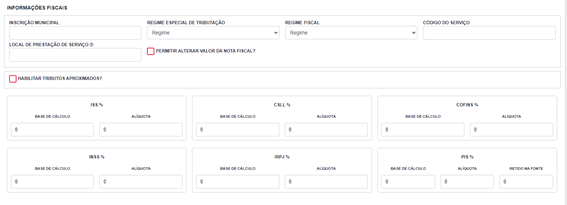
Nesta área, preencha os dados nos campos indicados. Se tiver dúvidas sobre as informações, recomendamos que consulte seu contato para orientações. A equipe da EasyJur não faz essa configuração.
É essencial destacar que a inscrição municipal deve conter apenas números.
Retenções
Antes de discutirmos a emissão da nota fiscal propriamente dita, é relevante abordarmos as retenções.
As retenções são incluídas na receita e, posteriormente, na nota fiscal somente para os clientes especificados e para receitas com valores acima de R$ 215,05. Para ativar a retenção, é necessário selecionar, no cadastro do cliente, quais retenções ele possui. Para fazer isso, acesse o módulo Pessoas e abra o cadastro do cliente que você deseja configurar as retenções.
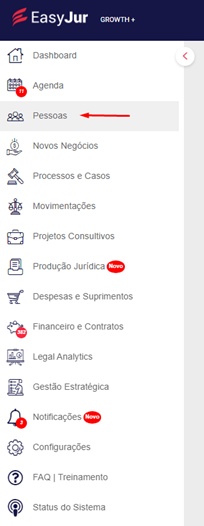
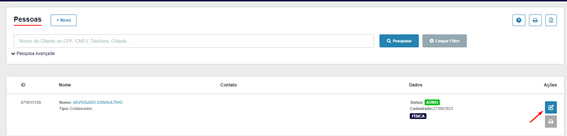
Dentro do cadastro, clique em “Mais Informações”.
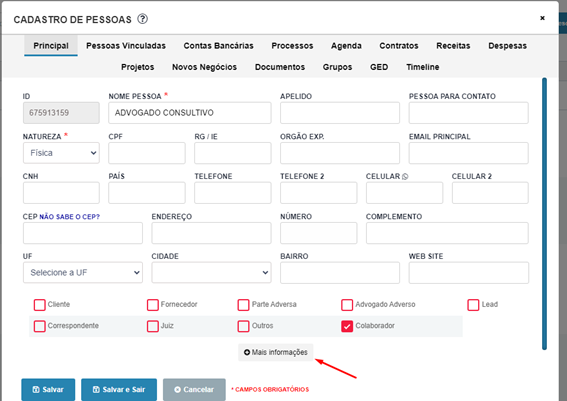
Dentro dos campos, procure aqueles que indicam as retenções.
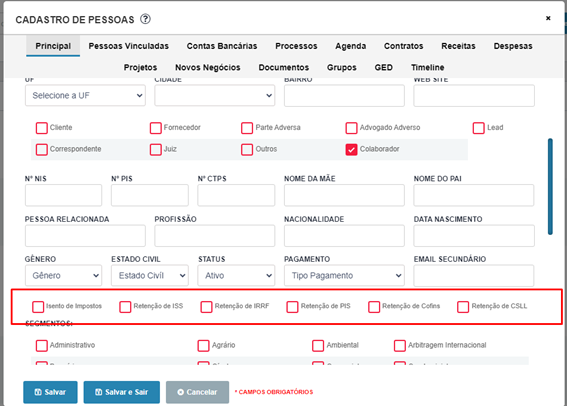
Se o cliente não possuir retenções, marque a opção “Isento de Impostos”. Contudo, se ele tiver retenções, selecione as aplicáveis.
Sempre ative a opção “Isento de Impostos” quando o cliente não tiver retenções. Pode parecer que, ao não marcar nenhum campo, o sistema automaticamente interpretará que o cliente é isento, mas isso pode não acontecer.
Emitir nota fiscal para receita
As notas fiscais são emitidas para receitas ou faturas. O objetivo deste artigo não é explicar o cadastro de receitas ou faturas, então presumiremos que você já esteja familiarizado com esses processos.
Agora, acesse o módulo “Financeiro e Contratos”, seguido de “Receitas Escritório”.
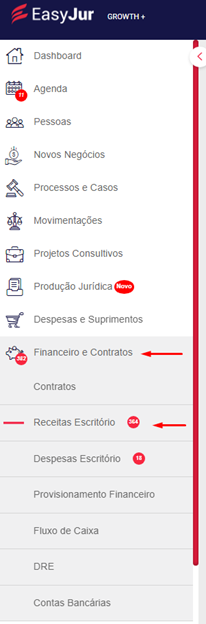
No módulo de Receitas, busque pela receita para a qual deseja emitir uma nota fiscal.

A receita mencionada servirá como exemplo. O pequeno retângulo vermelho indica onde a opção para emitir nota fiscal é exibida. Na receita mencionada, essa opção não está visível, pois existem requisitos para a emissão da nota. Veja quais são:
- Ter um cliente definido.
- Status “Aberto”.
- Receita “Aprovada”.
- Banco inserido.
No exemplo dado, a receita ainda não foi aprovada. Para prosseguir com a emissão da nota fiscal, é necessário aprovar essa receita. Assim, abra a receita que precisa ser validada.
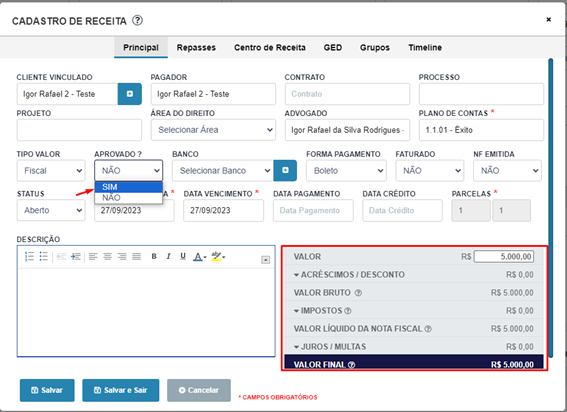
Altere o campo “Aprovado?” para “SIM”, selecione o banco correspondente e, em seguida, salve a receita. Observando a receita mencionada, note que, na seção de valores, não há menção ao campo de retenções. Isso se deve ao fato de este cliente estar configurado como isento de impostos.
Assim, não é possível adicionar retenções diretamente na receita se, no cadastro do cliente, não estiver indicado que ele possui tais retenções. Na imagem a seguir, é mostrado como aparece quando o cliente tem retenções sinalizadas.
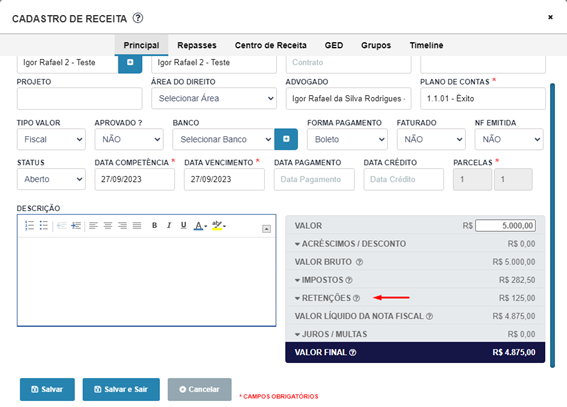
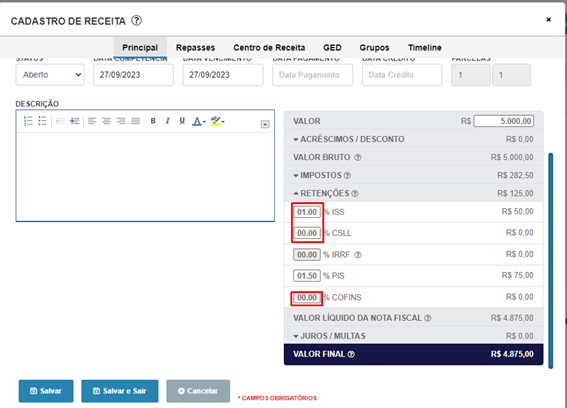
Observe que alguns campos de retenção são editáveis, como o ISS e o CSLL, enquanto outros, como o COFINS, não. Apenas os campos sinalizados no cadastro do cliente como retidos são editáveis, e a porcentagem da alíquota provém da parametrização feita em “Configurações -> Informações e Segurança”. Se preferir, você pode alterar a alíquota diretamente nos campos de retenção referentes ao cliente em questão.
É vital ressaltar que os campos referentes a Impostos nas receitas são apenas ilustrativos e não impactam o valor total da receita. A influência vem apenas dos campos de retenção.
Antes de emitir a nota fiscal, confirme se todas as informações na receita estão corretas. Uma nota fiscal é um documento oficial que pode ser cancelado. No entanto, dependendo da data de emissão, o cancelamento pode precisar ser processado diretamente na prefeitura. No EasyJur, recomendamos que o cancelamento da nota seja realizado no prazo máximo de 24 horas após sua emissão.
Após aprovar a receita e selecionar o banco, duas novas opções surgirão ao lado da receita: uma para emitir boleto e outra para emitir a nota fiscal. Clique na opção apropriada para emitir a nota fiscal.

Na tela que se abrirá, clique em “Emitir Nota Fiscal”.
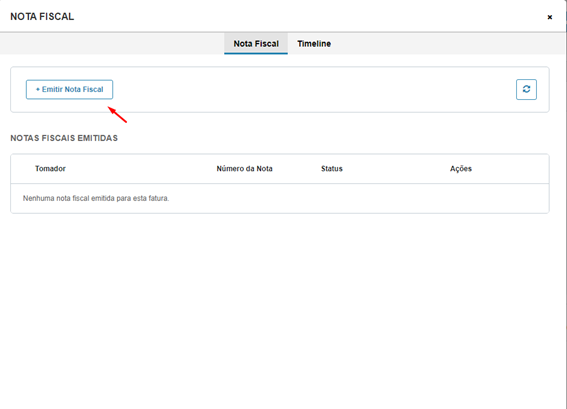
Na tela que se abrirá, a maioria dos dados já estará preenchida e, em alguns casos, todos os campos poderão estar completos. Recomendo sempre preencher os campos que estiverem em branco antes de emitir a nota. Vale ressaltar que a “Descrição da nota” é um campo obrigatório.
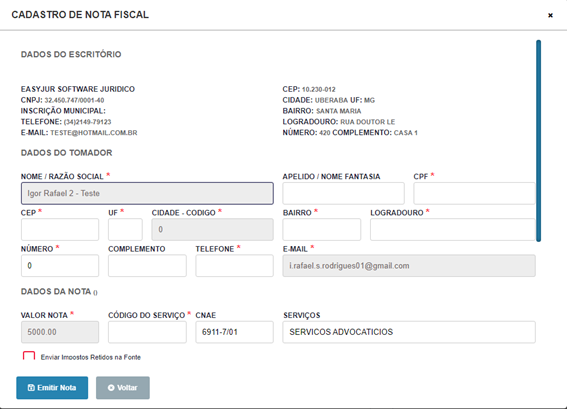
Depois de preencher os campos em branco, clique em “Emitir Nota”.
Ao fazer isso, os dados serão enviados à prefeitura e colocados em uma fila de emissão. A partir deste ponto, o tempo de emissão depende inteiramente da prefeitura. Geralmente, as notas são emitidas em poucos minutos, mas, em dias de instabilidade do sistema municipal, esse tempo pode se prolongar por até 6 horas.
Quando a nota for emitida, surgirá, ao lado da receita, uma etiqueta indicando “NF EMITIDA”.
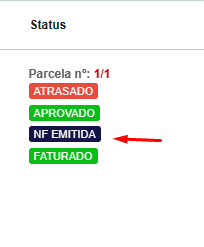
Depois de emitida, você pode visualizar a nota clicando no mesmo botão que usou para efetuar a emissão.
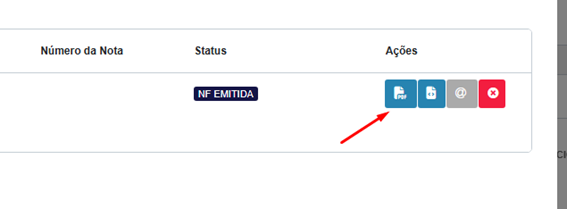
Vale lembrar que, ao emitir uma nota fiscal, a própria prefeitura envia um e-mail com a nota para o cliente, e não há como evitar esse procedimento.
Emitir nota fiscal para fatura
A maior parte dos passos descritos anteriormente também se aplica à emissão de notas fiscais para faturas. Por isso, nos concentraremos apenas nas particularidades desse processo.
Veja a sua fatura como uma receita gerada a partir de outra transação. Tratando a fatura como uma receita, devemos entender que, após faturá-la, nossas ações serão voltadas para a fatura em si e não para suas receitas individuais. Assim, para emitir uma nota fiscal para uma fatura, é necessário acessá-la.
Para fazer isso, clique na etiqueta “FATURADO: Nº”, que aparece ao lado das receitas já faturadas. No entanto, sinta-se à vontade para abrir a fatura da maneira que considerar mais conveniente.
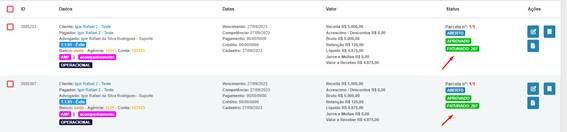

Com a fatura aberta, clique no campo de Nota Fiscal.
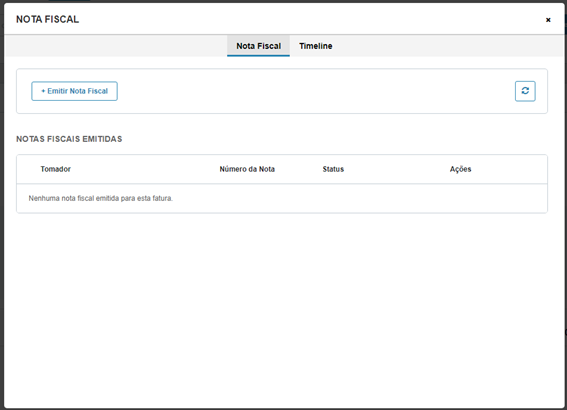
A partir desse momento, os passos são os mesmos que os da emissão para receitas individuais. É essencial frisar que, quando a nota fiscal for emitida, você a consultará seguindo os mesmos procedimentos que usou para chegar à tela mencionada anteriormente.
OBS: Embora a retenção seja calculada apenas para receitas com valores superiores a R$ 215,05, ao faturar várias receitas, a retenção é baseada na soma total de todas elas. Isso inclui receitas com valores abaixo do montante mencionado. Nessas circunstâncias, tais receitas mostrarão retenção, mas apenas nesse contexto.
Cancelamento de Nota Fiscal
Se você emitiu uma nota por engano ou precisa cancelar por qualquer motivo, é possível fazê-lo diretamente pelo EasyJur. O prazo máximo para cancelamento via EasyJur varia conforme a prefeitura. Por isso, sugerimos que o cancelamento seja efetuado dentro de 24 horas após a emissão. Contudo, em alguns casos, o cancelamento após alguns dias ainda é possível.
Independentemente do tempo transcorrido, nunca cancele uma nota diretamente no sistema da prefeitura sem antes informar o suporte do EasyJur. Tal ação pode resultar em uma inconsistência, com a nota aparecendo como cancelada na prefeitura, mas ainda listada como emitida no EasyJur.
Para cancelar a nota fiscal, vá até o local onde você visualiza a nota já emitida e clique no ícone de “X” vermelho.
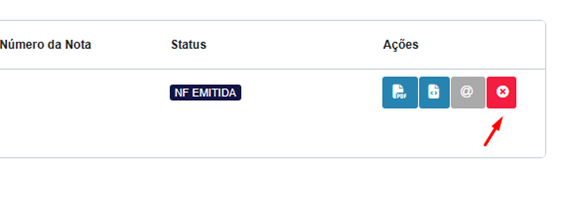
Ao realizar essa ação, a nota é enviada à prefeitura e entra em uma fila de cancelamento. Em poucos minutos, ela será registrada como cancelada tanto no EasyJur quanto na prefeitura.